如何计算 google 表格中的字符数(3 个示例)
您可以使用以下三种方法来计算 Google 表格中的字符数:
方法一:统计单元格中的字符总数
= LEN( A2 )
方法二:统计该列的字符总数
= SUMPRODUCT ( LEN ( A2:A11 ) )
方法3:计算单元格中的特定字符数
= LEN ( A2 ) -LEN ( SUBSTITUTE ( UPPER ( A2 ) , “ R ” , “ ” ) )
以下示例展示了如何将每种方法与 Google 表格中的以下数据集一起使用:
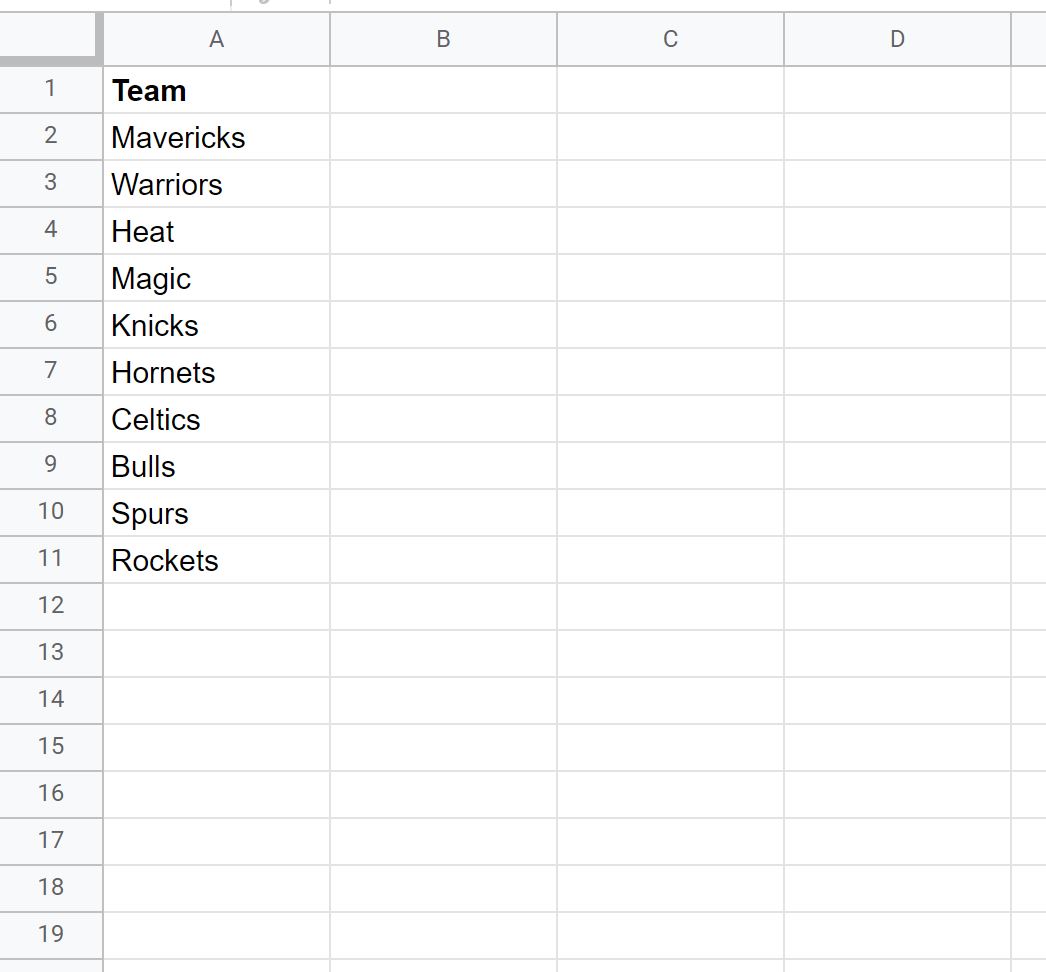
示例 1:计算单元格中的字符总数
我们可以使用以下公式来计算单元格A2中的字符总数:
= LEN( A2 )
然后,我们可以将此公式复制并粘贴到 A 列中的每个剩余单元格中,以计算每个单元格中的字符总数:
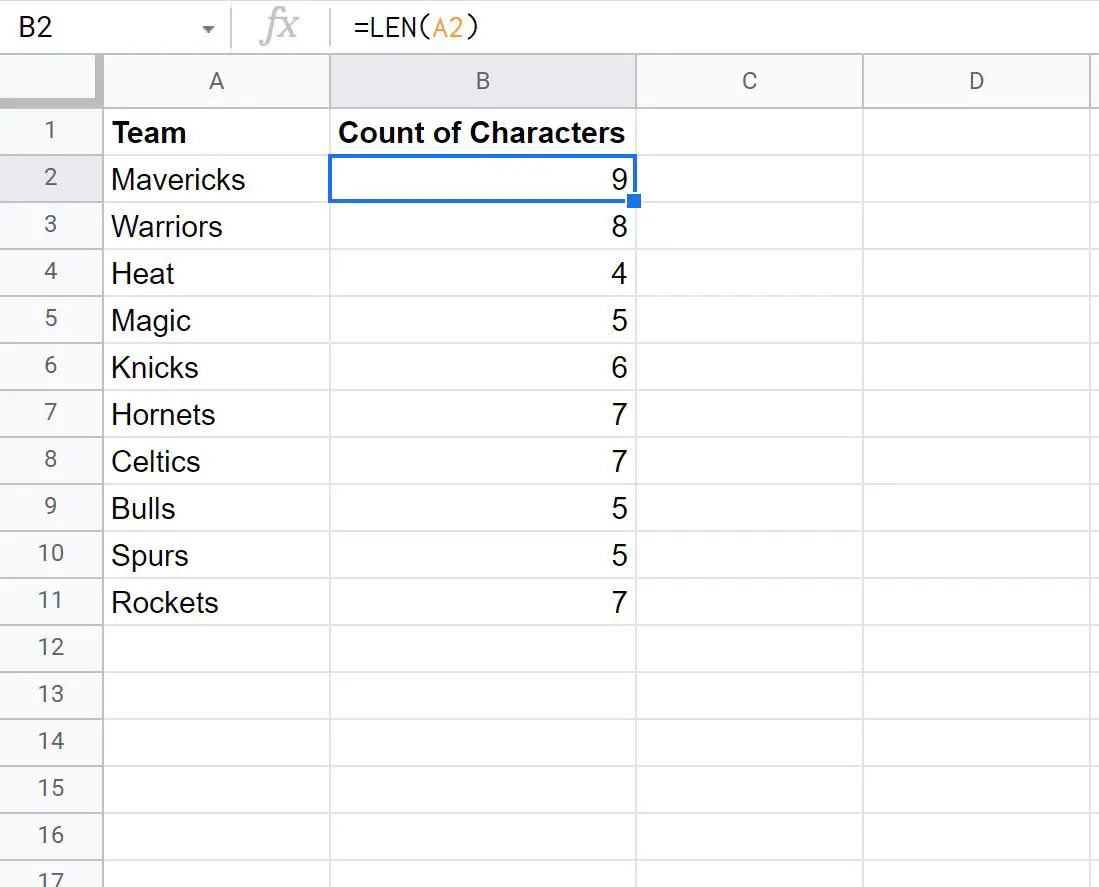
从结果我们可以看出:
- “小牛”队共有9名角色
- “勇士”队伍共有8名角色
- “热火”团队共有4 名角色
等等。
注意: LEN()函数还将计算单元格中的所有空白空间。
示例2:统计该列中的字符总数
我们可以使用以下公式来计算单元格区域A2:A11中的字符总数:
= SUMPRODUCT ( LEN ( A2:A11 ) )
以下屏幕截图显示了如何在实践中使用该公式:
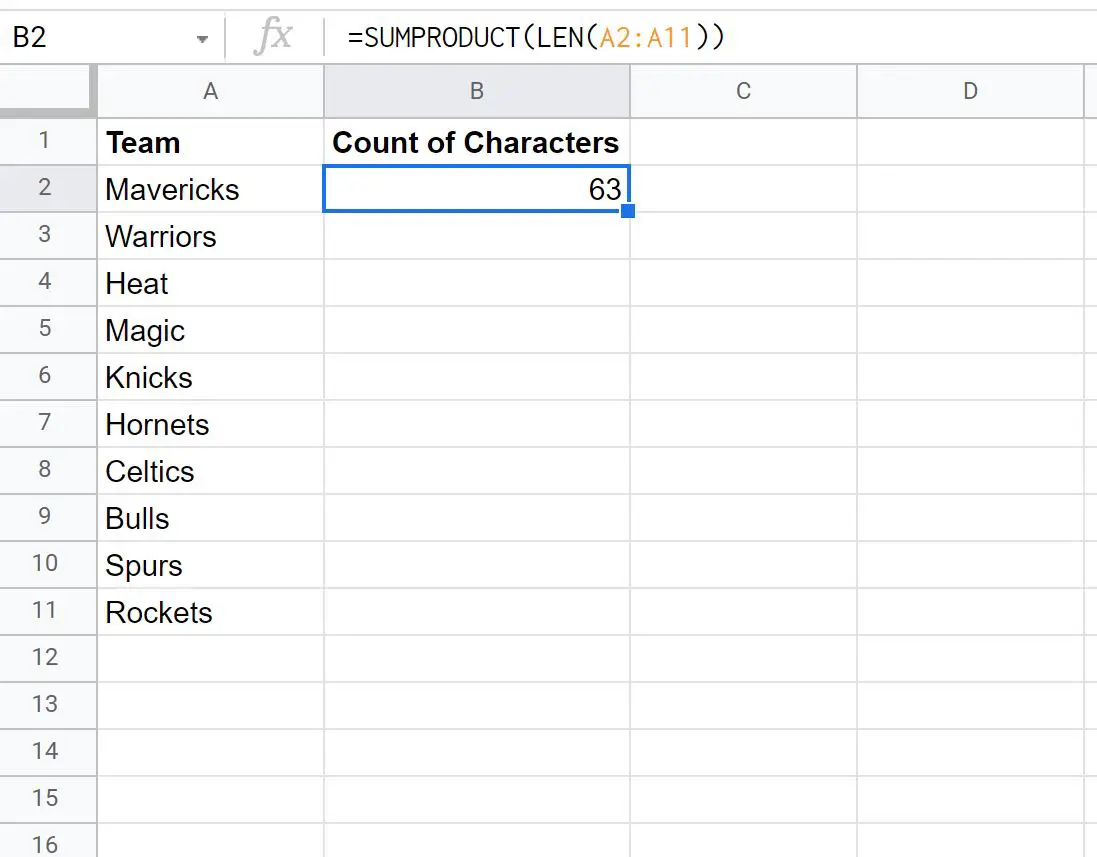
从结果中我们可以看到A列一共有63个字符。
示例 3:计算单元格中的特定字符数
我们可以使用以下公式来计算单元格A2中等于“R”的字符总数:
= LEN ( A2 ) -LEN ( SUBSTITUTE ( UPPER ( A2 ) , “ R ” , “ ” ) )
然后,我们可以将此公式复制并粘贴到 A 列中的每个剩余单元格中,以计算每个单元格中等于“R”的字符总数:
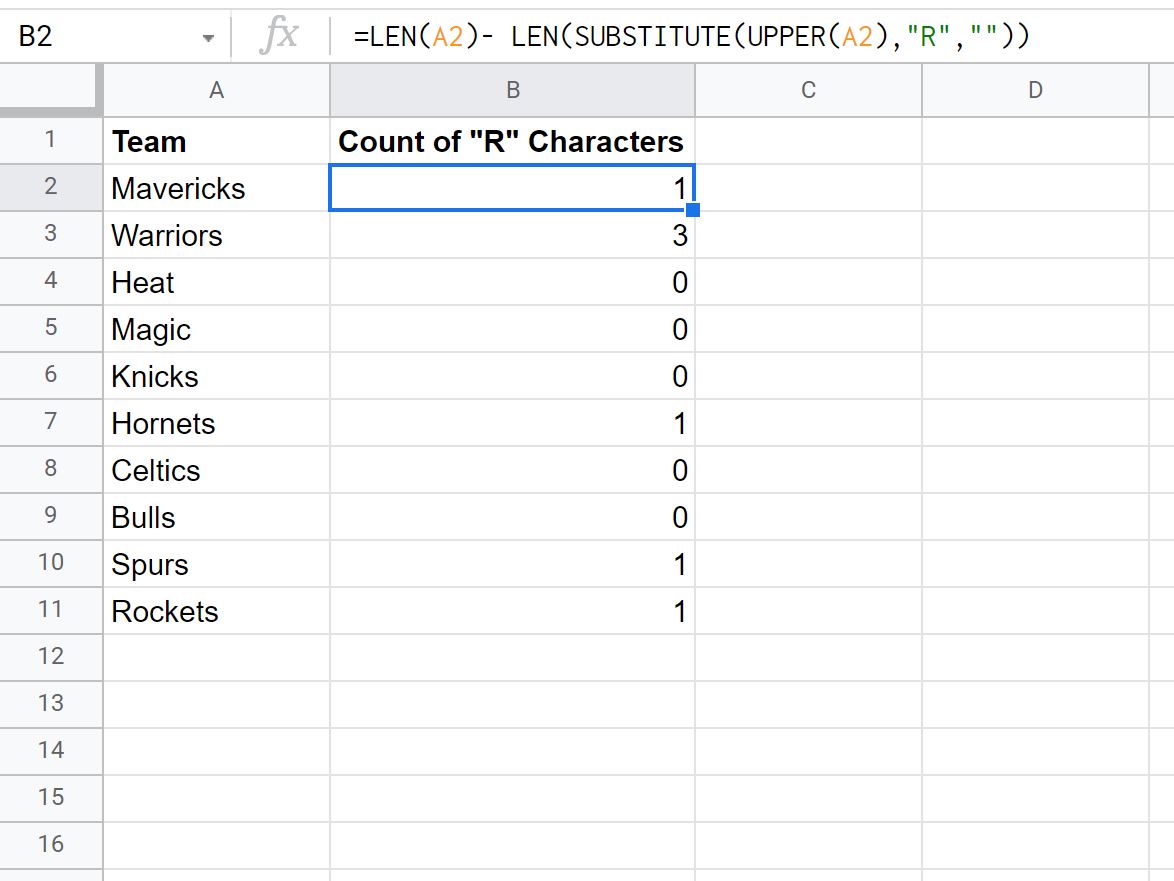
从结果我们可以看出:
- 单元格 A2 中有1 个“R”字符。
- 单元格 A3 中有3 个“R”字符。
- 单元格 A4 中有0 个“R”字符。
等等。
其他资源
以下教程介绍了如何在 Google 表格中执行其他常见操作:
Google 表格:如何从另一张表格使用 COUNTIF
Google 表格:如何将 COUNTIF 与多个范围一起使用
Google 表格:如何将 COUNTIFS 与日期范围结合使用